Galite bendrauti tiesioginiais pranešimais (IM) su vienu ar daugiau kontaktų. Galite nurodyti šrifto tipą ir ypatybes, pvz., paryškinimą, pabraukimą, pasvirimą ir spalvą. Taip pat galite įterpti jaustukų ir įklijuoti tekstą bei lenteles, nukopijuotas iš kitų Microsoft Office programų, pvz., Microsoft Word teksto apdorojimo programą ir Microsoft Excel skaičiuoklės programinę įrangą.
Ką norėtumėte daryti?
Tiesioginio pranešimo siuntimas vienam kontaktui
-
Norėdami siųsti tiesioginį pranešimą vienam asmeniui, atidarykite Microsoft Lync Online ryšių programinę įrangą ir kontaktų sąraše arba ieškos rezultatuose dukart spustelėkite asmenį, su kurį norite susisiekti. Atidaroma IM pranešimo įvesties sritis ir žymiklis mirksi apatiniame kairiajame kampe, o tai reiškia, kad galite pradėti tiesioginių pranešimų seansą.
-
Įveskite pranešimą pranešimo įvesties srityje ir paspauskite ENTER. Rodomas pranešimas, nurodantis, kad kitas asmuo įveda tekstą atsakydamas. Atsakykite, kai bus parodytas to asmens pranešimas – jei norite, pranešimo srityje įveskite daugiau ir dar kartą paspauskite ENTER.
Daugiau informacijos, kaip ieškoti kontaktų (arba žmonių, kurie nėra kontaktai, bet kuriems norite siųsti IM), žr. "Lync Online" ieškos naudojimas.
Tiesioginio pranešimo siuntimas keliems kontaktams
Galite siųsti tiesioginį pranešimą visiems paskirstymo grupės ar kontaktų grupės nariams arba pasirinkti narius.
Tiesioginio pranešimo siuntimas platinimo arba kontaktų grupei
-
"Lync" pagrindiniame lange, kontaktų sąraše dešiniuoju pelės mygtuku spustelėkite grupės pavadinimą.
-
Spustelėkite Siųsti tiesioginį pranešimą.
-
Pranešimo įvesties srityje įveskite pranešimą ir paspauskite ENTER. Pranešimas bus išsiųstas visiems grupės nariams.
Tiesioginio pranešimo siuntimas pasirinktiems siuntimo arba kontaktų grupės nariams
-
"Lync" pagrindinio lango kontaktų sąraše raskite grupę, iš kurios norite pasirinkti kontaktus.
-
(Pasirinktinai) Jei grupės nariai nematomi, spustelėkite išplėtimo / sutraukimo rodyklę, esančią šalia grupės pavadinimo.
-
Paspauskite ir laikykite klavišą CTRL, tada spustelėkite kiekvieną asmenį, su kurį norite susisiekti.
-
Dešiniuoju pelės mygtuku spustelėkite bet kurį iš pasirinktų kontaktų, tada spustelėkite Siųsti tiesioginį pranešimą.
-
Įveskite pranešimą pranešimo įvesties srityje ir paspauskite ENTER. Pranešimas bus išsiųstas visiems jūsų pasirinktiems vartotojams.
Kito kontakto kvietimas į pokalbį
IM pokalbio metu pakvieskite ką nors naujo atlikdami vieną iš šių veiksmų:
-
Atidarykite "Lync" ir nuvilkite vieną ar daugiau kontaktų į pokalbio langą iš kontaktų sąrašo.
-
Pokalbio lange spustelėkite meniu Žmonių parinktys, spustelėkite Kviesti pagal vardą arba Telefonas numerį, pasirinkite vieną ar kelis kontaktus arba ieškokite jų, tada spustelėkite Gerai.
Pasirinkti kontaktai įtraukiami į esamą pokalbį.
Pokalbio baigimas
Baigę IM pokalbį, atlikite šiuos veiksmus:
-
Spustelėkite mygtuką Uždaryti (X), esantį viršutiniame dešiniajame lango Pokalbis kampe.
Tiesioginių pranešimų formatavimas
Galite paryškinti, rašyti kursyvu, pabraukti arba keisti šrifto tipą, spalvą ar pasirinktų žodžių ar raidžių dydį pranešimo įvesties srityje (srityje, kurioje įvedate tekstą) dabartiniame tiesioginiame pranešime. Taip pat galite nustatyti teksto formato parinktis, kurios ir toliau bus taikomos visiems IM pokalbiams.
Formatuoti dabartinio pranešimo tekstą
-
Pokalbio lango pranešimo įvesties srityje pažymėkite norimą formatuoti tekstą.
-
Atlikite vieną iš šių veiksmų:
-
Spustelėkite formatavimo (A) mygtuką pranešimo įvesties srityje, atlikite norimus keitimus, tada spustelėkite pranešimų sritį, kad priimtumėte keitimus.
-
Dešiniuoju pelės mygtuku spustelėkite pažymėtą tekstą, spustelėkite Keisti IM šriftą, atlikite norimus keitimus, tada spustelėkite Gerai.
-
Patarimas: Norėdami atlikti paprastus įvedamo teksto keitimus, pvz., paryškintąjį, pasvirąjį ir pabraukimą, naudokite sparčiuosius klavišus CTRL + B, CTRL + I ir CTRL + U.
Visų būsimų tiesioginių pranešimų teksto formato nustatymas
-
Pagrindiniame "Lync" lange spustelėkite mygtuką Parinktys .
-
Dialogo lange "Lync" – parinktys spustelėkite Bendra.
-
Dalyje Tiesioginiai pranešimai spustelėkite mygtuką Keisti šriftą .
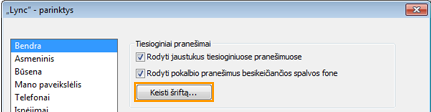
-
Dialogo lange Keisti šriftą pasirinkite norimas parinktis ir spustelėkite Gerai.
Atlikti pakeitimai taikomi tik jūsų įvedamui tekstui, o ne kitų šalių tekstui.
Jaustukų įtraukimas į tiesioginį pranešimą
Į savo pranešimus galite įtraukti grafinių vaizdų, vadinamų jaustukais, kad išreikštumėte savo jausmus ir emocijas.
-
Pokalbio lango pranešimo įvesties srityje spustelėkite vietą, kurioje norite įtraukti jaustuką.
-
Spustelėkite mygtuką Jaustukas (laimingas veidas), tada spustelėkite jaustuką, kurį norite įtraukti į pranešimą.
Pastaba: Arba, jei žinote tipografinį atitikmenį, galite įvesti jį į savo pranešimą. Pavyzdžiui, įvedus : ) bus rodomas laimingas veidas, kai paspaudžiate "Enter", kad išsiųstumėte pranešimą.










